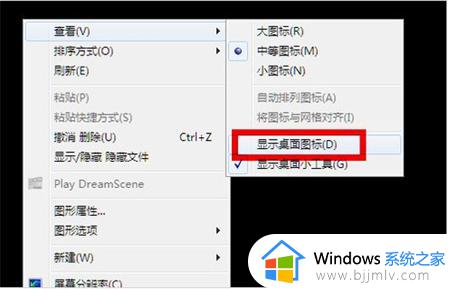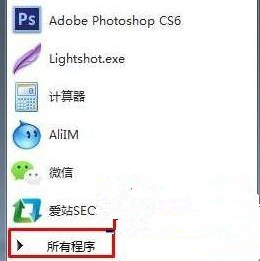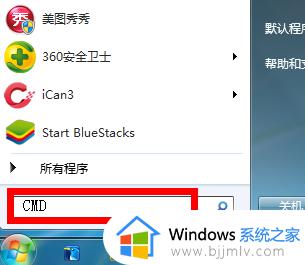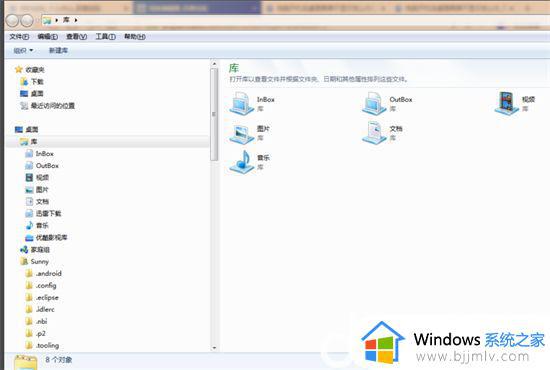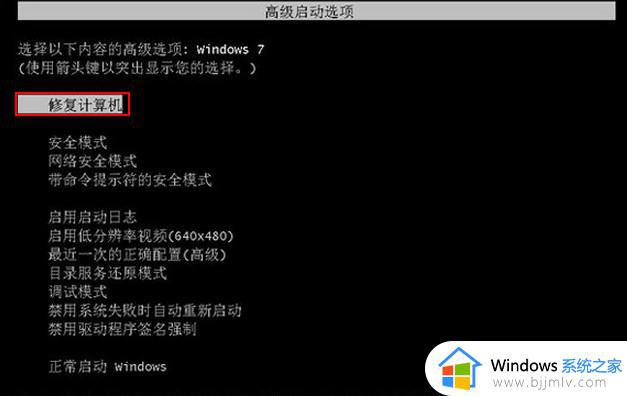windows7开机无法进入桌面怎么办 windows7电脑开机无法进入桌面系统如何修复
通常在启动windows7电脑的过程中,用户都会经过微软系统的经典开机界面之后才能进入桌面,然而有些用户的windows7电脑在开机的时候,却总是长时间无法进入桌面系统来操作,对此windows7开机无法进入桌面怎么办呢?在文本中小编就来教大家windows7电脑开机无法进入桌面系统如何修复。
具体方法:
方法一:
1.重新启动电脑或右击桌面选择“显示桌面图标”。
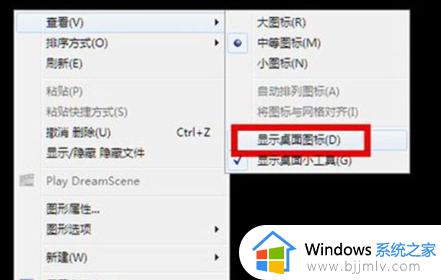
2.按下键盘上的“CTRL+ALT+DEL”组合键,打开“Windows任务管理器”。
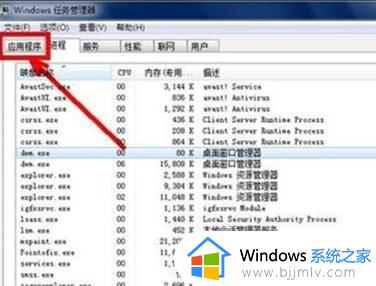
3.在任务管理器中,选择“文件”菜单,然后点击“运行新任务”。
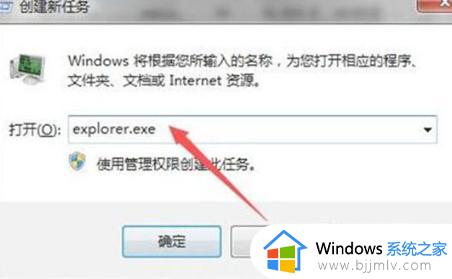
4.在弹出的输入框中输入“explorer.exe”,然后点击“确定”。
方法二:
1.在开机时,连续点击“F8”键,进入“安全模式”。
2.在安全模式下,使用杀毒软件进行病毒检测和清理。
3.清理完成后,重新启动电脑,问题应该得到解决。
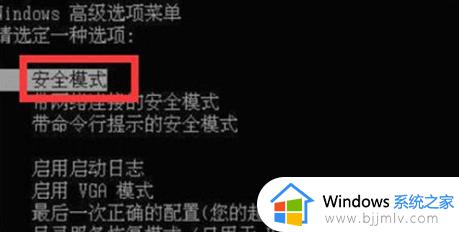
上述就是小编带来的windows7电脑开机无法进入桌面系统如何修复完整内容了,有遇到相同问题的用户可参考本文中介绍的步骤来进行修复,希望能够对大家有所帮助。